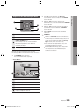Operation Manual
32 Deutsch
Einstellung
zu gelangen.
11. Betätigen Sie die ▼ Taste, um zum ersten
DNS Eingabefeld zu gelangen. Geben Sie die
Nummern wie oben ein.
12. Die ENTER Taste drücken, um OK
auszuwählen.
Der Netzwerkstatus-Bildschirm erscheint.
Nachdem die Netzwerkverbindung geprüft
wurde, stellt der Player eine Verbindung mit
dem Netzwerk her.
WLAN-Netzwerk
Es gibt drei verschiedene Möglichkeiten das
WLAN-Netzwerk zu konfigurieren:
• WLAN (Allgemein)
• Verwendung von WPS(PBC)
• One Foot Connection
WLAN (Allgemein) umfasst die automatischen und
manuellen Einstellungsprozeduren.
Einrichten der WLAN-Netzwerkverbindung
- Auto
Die meisten WLAN-Netzwerke verfügen über ein
optionales Sicherheitssystem, welches von auf das
Netzwerk zugreifenden Geräten die Übermittlung
eines verschlüsselten Sicherheitscodes oder
Sicherheitsschlüssels verlangt. Der Sicherheitscode
basiert auf einem Passwort, typischerweise
ein Wort oder eine Reihe von Buchstaben und
Nummern mit bestimmter Länge, die beim Erstellen
der Sicherheitsmaßnahmen eines Funknetzwerkes
festgelegt werden. Wenn Sie diese Methode beim
Einstellen der Netzwerkverbindung verwenden und
einen Sicherheitsschlüssel für ihr WLAN-Netzwerk
haben, ist die Eingabe der Passphrase während
des Setup-Vorgangs erforderlich.
1. Mit Hilfe der ▲▼ Tasten WLAN (Allgemein)
auswählen.
Einstell.
Anzeige
Audio
Netzwerk
System
Sprache
Sicherheit
Allgemein
Unterstützung
Netzwerkeinstellungen
>
Versch.
"
Eingabe
'
Zurück
WLAN
(Allgemein)
One Foot
Connection
WPS(PBC)
Kabel
Netzwerkverbindungstyp wählen.
Richten Sie das Funknetzwerk durch Auswahl Ihres
drahtlosen Routers ein. Abhängig von der Einstellung
des drahtlosen Routers müssen Sie gegebenenfalls
einen Sicherheitsschlüssel eingeben.
2. Die ENTER Taste drücken.
Es wird eine Liste der verfügbaren Netzwerke
angezeigt.
3. In dem angezeigten Dialogfenster je nach Ihrer
Netzwerkverbindung auf 'LAN-Verbindung'
oder 'WLAN-Verbindung' klicken.
4. Im Tab Allgemein auf die Schaltfläche 'Details'
klicken Die Netzwerkeinstellungen werden
angezeigt.
✎
HINWEIS
▪
Je nach Ihrer Windows-Version können die
Informationen unterschiedlich sein.
Um die Netzwerkeinstellungen in Ihren Player
einzugeben, befolgen Sie bitte die folgenden
Schritte:
1. Mit Hilfe der ▲▼ Tasten Kabel auswählen,
und die ENTER Taste drücken.
2. Die ◄► Tasten drücken, um IP-Einstell.
auszuwählen und anschließend die ENTER
Taste drücken.
3. Im Bildschirm Netzwerkstatus Abbrechen
auswählen und anschließend Enter drücken.
Einstell.
Anzeige
Audio
Netzwerk
System
Sprache
Sicherheit
Allgemein
Unterstützung
IP-Einstell.
>
Versch.
"
Eingabe
'
Zurück
IP-Modus Manuell
IP-Adresse
0
.
0
.
0
.
0
Teilnetzmaske
0
.
0
.
0
.
0
Gateway
0
.
0
.
0
.
0
DNS-Modus Manuell
DNS-Server
0
.
0
.
0
.
0
OK
4. Drücken Sie die ENTER, um IP-Modus
auszuwählen.
5. Mit Hilfe der ▲▼ Tasten Manuell auswählen,
und die ENTER Taste drücken.
6. Drücken Sie Taste ▼, um zum ersten
Eingabefeld zu gelangen (IP-Adresse).
7. Benutzen Sie die Nummerntasten auf Ihrer
Fernbedienung um die Nummern einzugeben.
8. Wenn sie mit dem jeweiligen Feld fertig sind,
mit der ► Taste zum nächsten Feld wechseln.
Sie können ebenfalls die anderen Pfeiltasten
verwenden, um sich nach oben, unten oder
zurück zu bewegen.
9. Geben Sie die Werte für IP-Adresse,
Teilnetzmaske und Gateway ein.
10. Drücken Sie die ▼ Taste, um zu DNS-Modus
BD-D5300-XN-GER-2.indd 32 3/9/11 6:35 PM